Configuration des paramètres de mise à niveau de l’agent
Dans NetScaler Console, les agents exécutés sur la version logicielle 12.0 build 507.110 et ultérieure sont automatiquement mis à niveau vers des versions plus récentes et recommandées par NetScaler Console. L’agent est mis à niveau soit lorsqu’une nouvelle version est disponible, soit à un moment que vous spécifiez.
Vous pouvez afficher la version actuelle et la version recommandée de vos agents en accédant à Infrastructure > Instances > Agents.
Par défaut, un agent est mis à niveau automatiquement lorsqu’une version plus récente est disponible. Cependant, vous pouvez planifier une mise à niveau pour chacun des agents.
Pendant la mise à niveau, il peut y avoir une interruption de service d’environ cinq minutes.
Pour configurer les paramètres de mise à niveau de l’agent :
-
Accédez à Infrastructure > Instances > Agents, puis cliquez sur Paramètres.
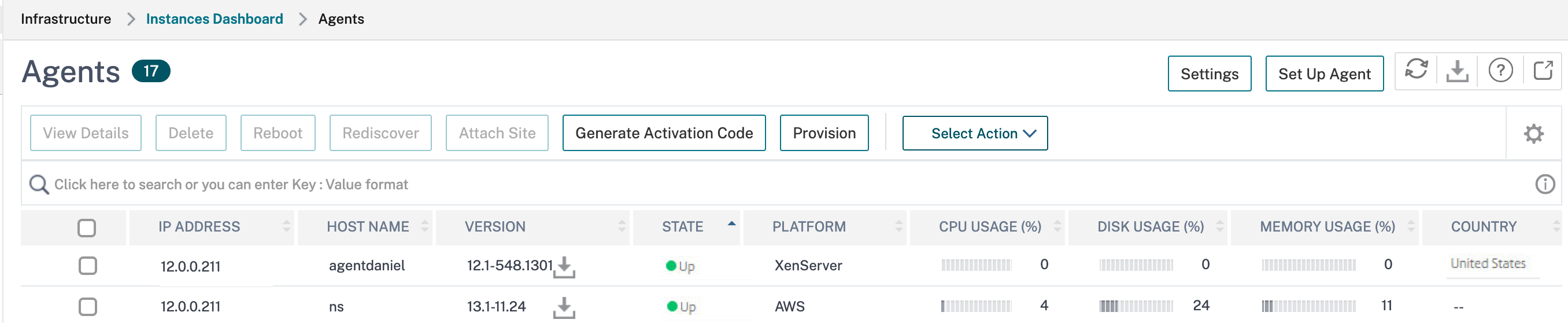
-
Spécifiez le moment où vous souhaitez que la mise à niveau démarre pour chaque agent.
Vous pouvez utiliser l’une des options suivantes pour mettre à niveau l’agent :
- Mise à niveau automatisée - Choisissez Mise à niveau automatique pour que l’agent soit mis à niveau lorsqu’une nouvelle image d’agent est disponible. Si vous n’entrez pas de valeur, Mise à niveau automatique est sélectionné par défaut.
- Définir une heure spécifique : Entrez l’heure (au format hh:mm) et sélectionnez le fuseau horaire auquel vous souhaitez que NetScaler Console mette automatiquement à niveau l’agent.
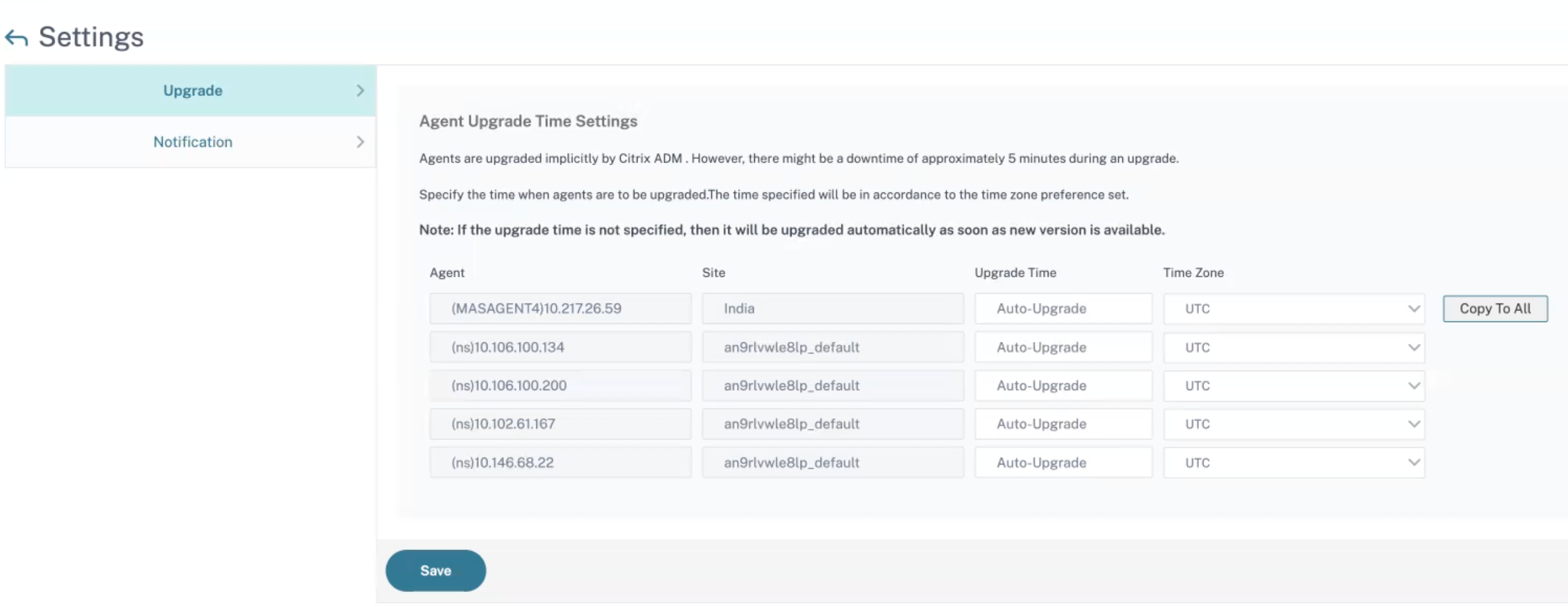
Vous pouvez cliquer sur Copier vers tout pour appliquer la même heure de mise à niveau à tous les agents.
-
Cliquez sur Enregistrer.
Ces paramètres persistent pour les futures mises à niveau de l’agent jusqu’à ce que vous les modifiiez.
Mettre à niveau l’agent manuellement
Dans certains scénarios, les agents peuvent ne pas être mis à niveau automatiquement et continuer à fonctionner sur une version plus ancienne. Dans de tels cas, vous devez mettre à niveau l’agent manuellement. Vous pouvez vérifier si l’agent exécute la dernière version en accédant à Infrastructure > Instances > Agents et en vérifiant la build sous Version. Si vous voyez une icône de téléchargement, l’agent exécute une version plus ancienne.
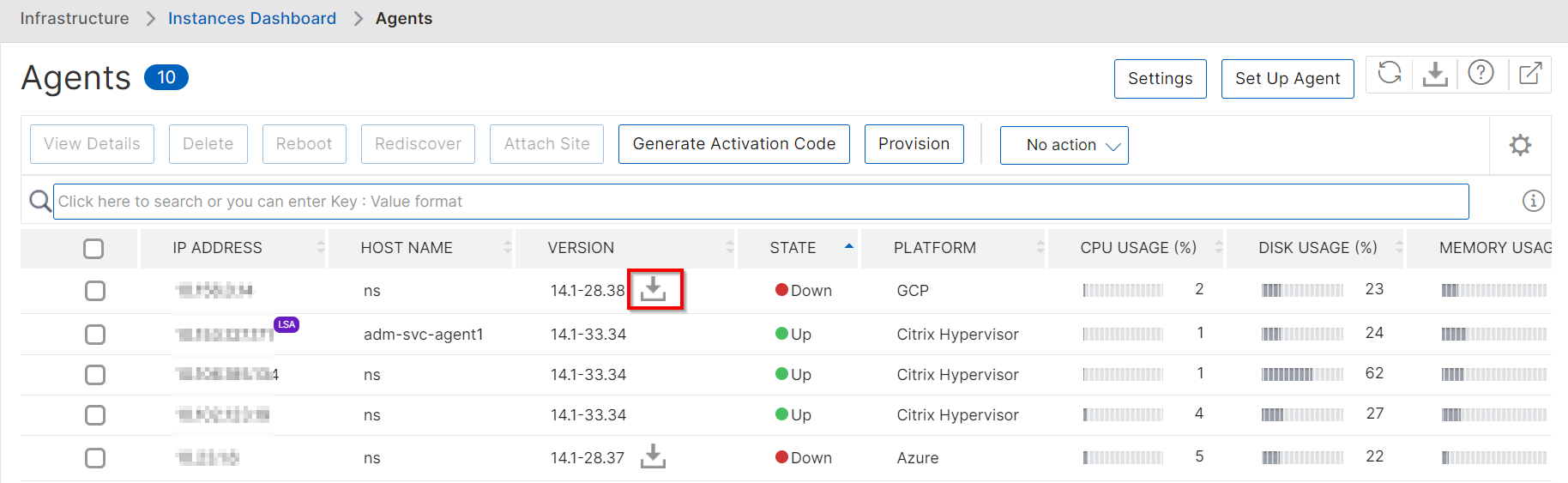
Pour mettre à niveau manuellement l’agent externe :
-
Dans Infrastructure > Instances > Agents, téléchargez la dernière build en cliquant sur l’icône de téléchargement disponible dans la version.
-
À l’aide d’un client FTP, copiez le package de l’agent (
build-masagent.tgz) vers l’emplacement/var/mps/mps_agent_images/latestde l’agent. -
Connectez-vous à l’agent NetScaler à l’aide d’un client SSH.
-
Décompressez le package de l’agent.
cd /var/mps/mps_agent_images/latesttar -xzvf build-masagent.tgz -
Exécutez
./installmasagent
Le processus d’installation démarre et l’agent redémarre une fois la mise à niveau terminée.
Pour mettre à niveau manuellement l’agent intégré :
Accédez à Infrastructure > Instances > NetScaler et faites défiler vers la droite pour afficher la Version de l’agent intégré. Si vous voyez une icône de téléchargement, l’agent exécute une version plus ancienne.
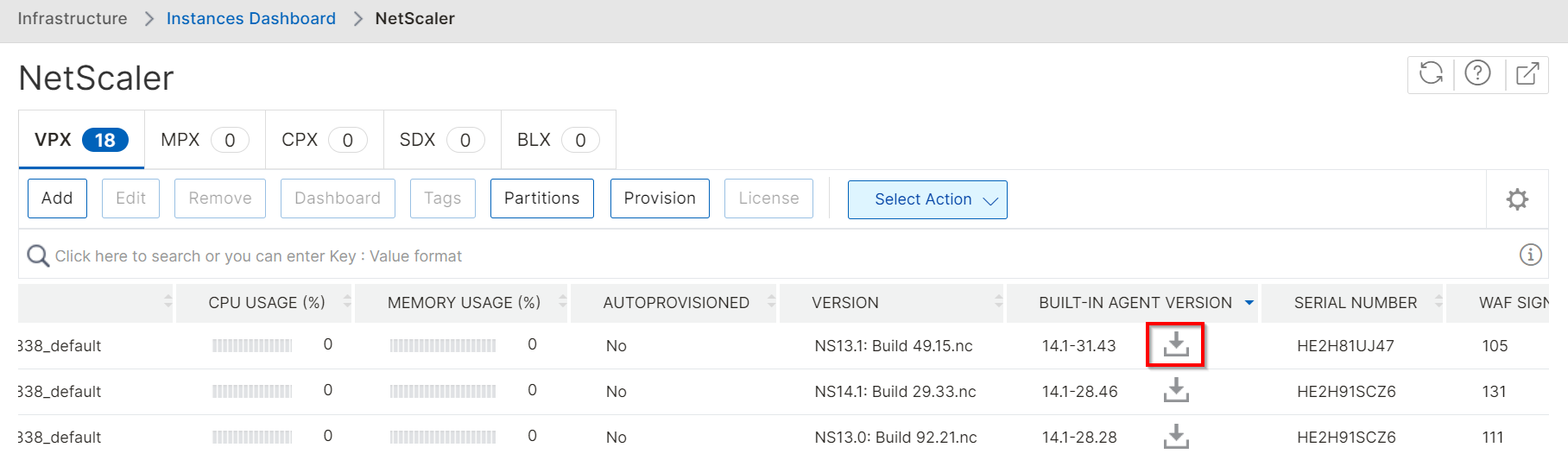
-
Dans Infrastructure > Instances > NetScaler, téléchargez la dernière build en cliquant sur l’icône de téléchargement disponible dans la version.
-
À l’aide d’un client FTP, copiez le package mastools vers l’emplacement du répertoire
/var/mastools. -
Connectez-vous à NetScaler à l’aide d’un client SSH.
-
Exécutez
/var/mastools/scripts/mastoolsd stop. -
Exécutez
tar xvzf <package_name_with_path> -C /var/mastools.Remarque :
Vous devez remplacer
package_name_with_pathpar le chemin exact de l’emplacement de votre package. -
Exécutez
/bin/sh /var/mastools/scripts/admautoreg/admautoregd_ctl restart_if_running. -
Exécutez
/var/mastools/scripts/mastoolsd restart.